WordPressWebサイトでPHPバージョンを確認および更新する方法[簡単]
公開: 2022-06-03WordPressサイトは、プログラミング言語であるPHPを利用しています。 PHPはWordPressサイトの最も重要なコンポーネントであるため、PHPバージョンは、サイトのセキュリティ、速度、パフォーマンス、およびSEOランキングに大きな影響を与えます。
この次のブログでは、PHPとは何か、および更新を頻繁にチェックすることが重要である理由について説明します。 次に、WordPressWebサイトでPHPのバージョンを確認および更新するためのさまざまな方法を段階的に説明します。
PHPとは何ですか?
PHPはHypertextPreprocessorの略で、Webサイトを作成するために広く使用されているプログラミング言語です。 これは主に、Webサーバーベースのページ関連プログラムを作成するために使用されます。
HTML、 CSS 、 JavaScript 、およびPHPは、WordPressサイトを構成する4種類の言語です。
Webサイトのデザインと表示資料は、HTMLとCSSによって制御されます。 レイアウト、テキストの書式設定、ページ、フォントの選択、色、配置などはすべてこの例です。
Webサイトの機能は、JavaScriptとPHPによって制御されます。 ユーザーフォームの検証、サーバーへのフォームの送信、UIとページの更新などは、すべてJavaScriptとPHPで処理される一般的な操作です。
そのため、WordPressサイトまたはページでデータを要求したり、アクションを実行したりするたびに、要求したHTMLを生成するために一部のPHPアプリケーションがバックグラウンドで実行されていることは間違いありません。
.php拡張子は、PHPファイルを識別するために使用されます。
WordPressサイトで特定のアクティビティを完了する責任があるPHPアプリケーションの例を次に示します。
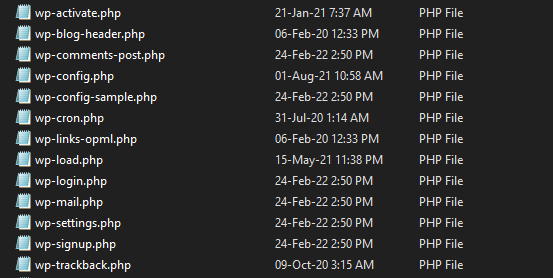
PHPは、WordPressのテーマとプラグインの大部分を作成するために使用されます。 そのため、WordPressサイトに最新のPHPバージョンまたは最も互換性のあるPHPバージョンを使用することが重要です。

WordPressサイトのPHPバージョンを更新することが重要な理由
まあ、それはあなたのサイトのセキュリティと速度を向上させます。 これらは、PHPバージョン更新の2つの最も重要な要素です。
WordPressをアップグレードするのと同じ方法でPHPをアップグレードして、セキュリティの脅威の問題から確実に保護する必要があります。 さらに、PHPを更新すると、速度が大幅に向上します。
たとえば、PHP 7.0は大きな前進であり、パフォーマンスはPHP5.6の3倍以上でした。 ここWpmetでも、前のバージョンと比較して、新しいバージョンごとにパフォーマンスが向上していることがわかりました。
WordPressでPHPのバージョンを確認する方法は?
多くの人は、使用しているPHPのバージョンがわからないはずですよね?
WordPress 5.0以降を実行している場合は、WordPressWebサイトでPHPのバージョンを確認するだけです。 管理ダッシュボードにログインし、[ツール]>[サイトの状態]をクリックするだけです。
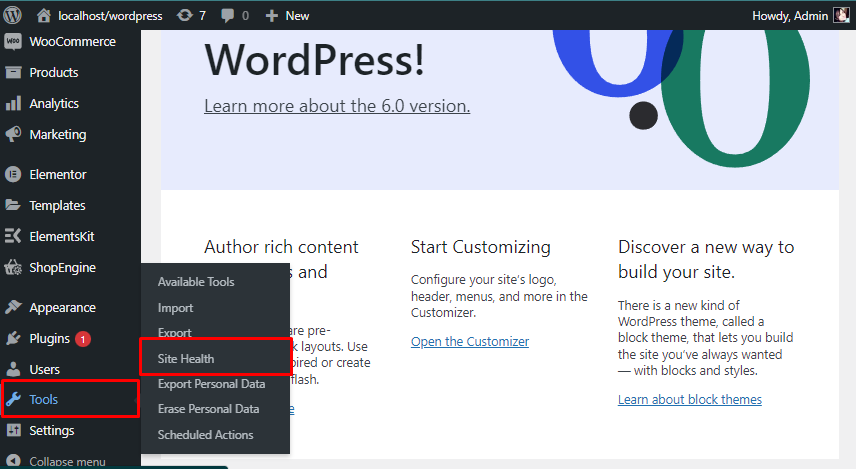
これで、サイトヘルスページが表示されます。 ステータスと情報の2つのオプションがあります。 「情報」をクリックするだけです
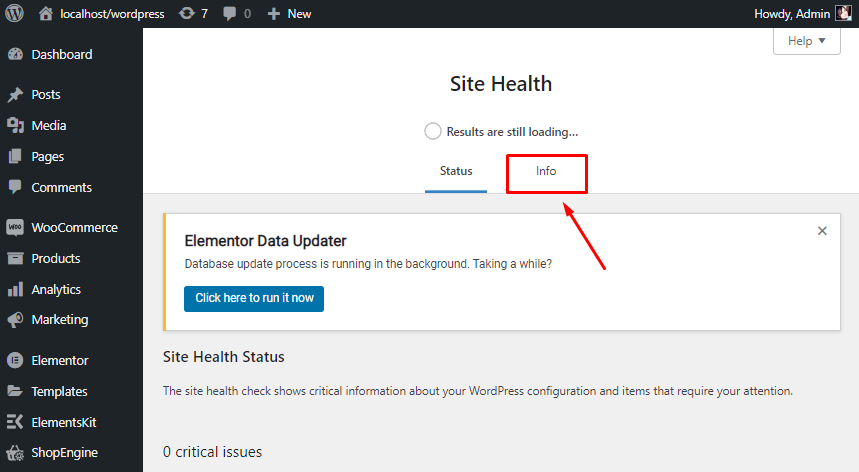
ここでサーバーをクリックすると、 PHPバージョンと呼ばれるセクションがあります。

「許可されたメモリサイズが使い果たされました」というWordPressエラーが発生しますか?
これは、最も一般的なWordPressエラーの1つです。 ほんの数ステップでWordPressのメモリ制限を増やすのは簡単ですが詳細
WordPressでPHPバージョンを更新する方法は?
最高のWordPressホスティング会社はすべて、WebサイトのPHPバージョンを簡単に変更できます。 以下に、主要なホスティング会社の例をいくつか示します。
BluehostでPHPバージョンを更新する
開始するには、Bluehostアカウントダッシュボードホスティングアカウントにログインする必要があります。その後、左側の列から[詳細設定]タブを選択します。 次に、[ソフトウェア]セクションまで下にスクロールし、[ MultiPHPManager ]をクリックします。
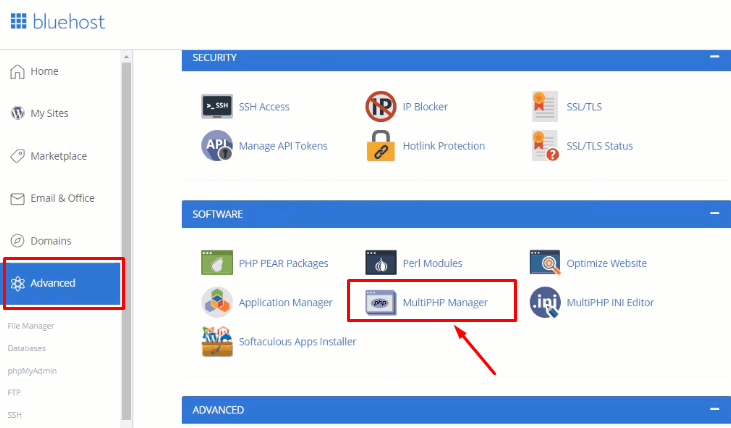
次のページに移動します。最初にWebサイトと使用するPHPバージョンを選択し、次に使用するPHPバージョンを選択して、最後に[適用]をクリックする必要があります。
あなたは行ってもいいです…次のものに移りましょう!
SiteGroundでPHPバージョンを更新する
ホスティングプロバイダーとしてSiteGroundを使用する場合。 次に、WordPressWebサイトのPHPバージョンを更新する方法を説明します。
まず、SiteGroundアカウントダッシュボードにログインします。 その後、「 Webサイト」タブをクリックしてから、Webサイト名(mywordpressaccount.comなど)の下にある「サイトツール」をクリックする必要があります。

左の列から、 DEVS>PHPManagerに移動する必要があります。 ここから、SiteGroundのUltrafastPHPとStandardPHPのどちらを使用するかを選択できます。 次に、下の編集アイコンをクリックして、 PHPのバージョン番号を選択します。
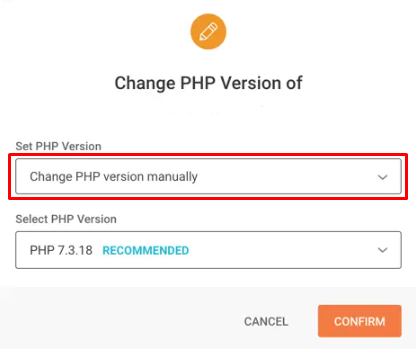
これによりポップアップが開き、最初に[PHPバージョンの選択]オプションから手動でPHPバージョンを変更を選択する必要があります。
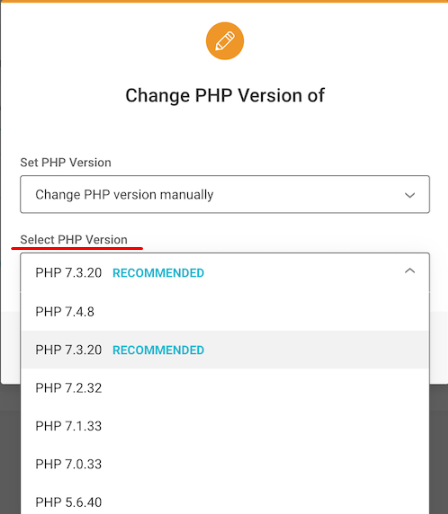
その後、ドロップダウンメニューからPHPのバージョンを選択できるようになります。 変更を適用するには、[確認]ボタンをクリックすることを忘れないでください。
WpEngineでPHPバージョンを更新する
WPエンジンはマネージドWordPressホスティングプロバイダーです。つまり、PHPバージョンが自動的に更新されます。 ただし、WebサイトのPHPバージョンを手動でアップグレードおよびダウングレードすることはできます。
WpEngineホスティングを使用してWordPressWebサイトのPHPバージョンを更新するには、WP Engineダッシュボードにログインし、Webサイトの横にあるPHPバージョンを選択する必要があります。
これにより、WordPressWebサイトのPHPバージョンをダウングレードするかアップグレードするかを選択できるウィンドウが開きます。
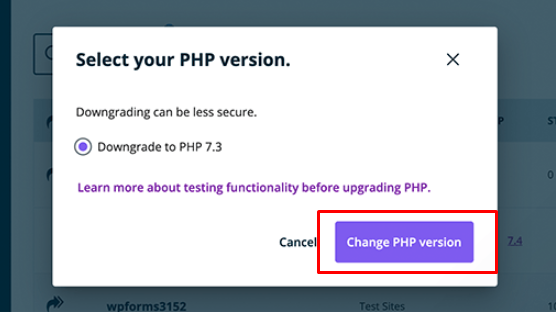
最後に、[ PHPバージョンの変更]ボタンをクリックすることを忘れないでください。
KinstaでPHPバージョンを更新する
これで、Kinstaが尊敬されるホスティングプロバイダーである場合は、Kinstaアカウントダッシュボードにログインするだけです。 次に、左側の管理オプションから[サイト]をクリックし、PHPのバージョンを変更するサイトを選択します。
その直後に[ツール]タブをクリックします。 PHPエンジンでは、 [変更]ボタンをクリックして、ドロップダウンメニューから目的のPHPバージョンを選択する必要があります。
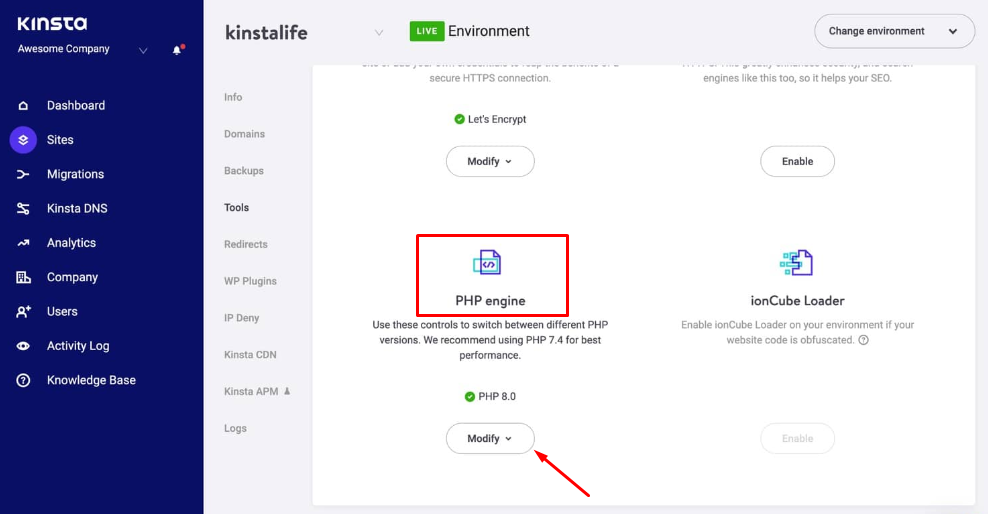
注: WordPress Webサイトで最初に新しいPHPバージョンをテストする場合は、ライブサイトではなく、ステージングモードを選択してください。 テストにはPHP8.0から始めることをお勧めします。
サイトに問題がある場合は、いつでもPHP7.4などの以前のバージョンに戻すことができます。
Webサイトを更新するPHPのバージョンを決定したら。 [PHPバージョンの変更]をクリックして確認します。
DreamhostでPHPバージョンを更新する
DreamhostでWordPressWebサイトのPHPバージョンを更新します。 まず、 [Webサイトの管理]に移動する必要があります。 ドメインの右側にある[管理]ボタンをクリックします。 PHPセクションの下。 [変更]アイコンをクリックします。
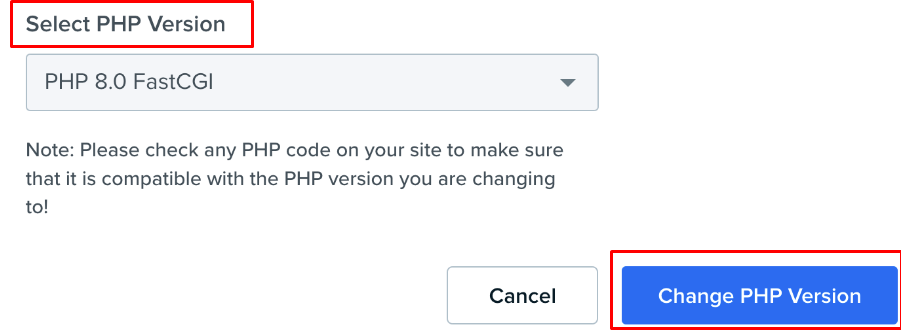
次に、[ PHPバージョンの選択]ドロップダウンメニューからを選択し、[PHPバージョンの変更]をクリックします。
cPanelでPHPバージョンを更新する
cPanelサーバーを使用している場合は、cPanelにログインするだけです。 次に、cPanelの[ソフトウェア]セクションにある[ MultiPHPManager ]リンクをクリックします。
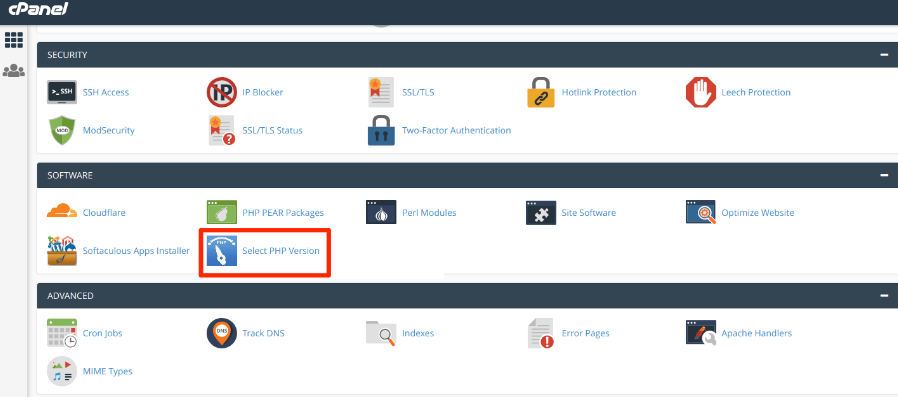
更新する1つまたは複数のサイトのチェックボックスをオンにします。 ドロップダウンメニューから目的のPHPバージョンを選択します。 最後に、[適用]ボタンをクリックします。
ウェブサイトが機能しなくなったらどうなりますか?
更新されたPHPバージョンは、サイトのコードが新しいPHPバージョンでサポートされなくなった古い関数を使用している場合に問題を引き起こします。 プラグインまたはアクティブなテーマが原因である可能性が最も高いです。
私のPHPアップデートは私のウェブサイトを壊しますか?
PHPの更新によってWordPressサイトが破損する可能性はごくわずかです。 ただし、利用可能な無料および有料のプラグインが非常に多いため、非互換性の問題が簡単に発生する可能性があります。
最初のステップは、エラーがプラグインまたはテーマによって引き起こされていないことを確認することです。 また、すべてのWordPressプラグインを非アクティブ化し、デフォルトのWordPressテーマに切り替えてこれを実現する必要があることを確認します。
WordPress Webサイト用のオールインワンElementorアドオンをお探しですか?
ElementsKitは、Elementorを使用してWebサイトを開発するための包括的な機能を提供する洗練されたElementorアドオンです。 さまざまな便利で機能的な機能を備えた強力なフリーミアムプラグイン。
ElementsKitは、 600,000を超えるWeb開発プラットフォームを専門的に支援しています。
これは、Elementorの最も人気のあるオールインワンアドオンの1つとしても知られており、70以上の無料およびプレミアムウィジェット、 45以上の事前設計されたヘッダーとフッターのテンプレート、35以上の準備ページ、 500以上の準備ブロックまたはセクションを提供します。 、および数は急速に増加しています。
これで問題が解決しない場合は、Webホストのカスタマーサービス部門に連絡してください。 あなたが抱えている問題が以前に彼らの注意を引いた可能性が高く、彼らはあなたを助けることができるでしょう。
Webホスティングプロバイダーがこの問題を支援できない場合は、問題を修正するために以前のPHPバージョンに戻る必要があります。 ただし、チャンスは本当にスリムです。
Elementor Webサイトを高速化しますか?
正直なところ、誰もWebページをロードするのに5/6秒待つことを望んでいません。 それはあなただけではありません。ユーザーのほぼ53%が、3秒以上の読み込み速度のWebサイトを嫌っています。
あなたのウェブサイトをスピードアップしたいですか? もっと詳しく知る
結論
この記事が、WordPressサイトのPHPバージョンを更新する方法を示していることを願っています。 そうでない場合は、コメントセッションで、不明なセグメントについてお知らせください。
この記事を楽しんだら、WordPressビデオチュートリアル用のYouTubeチャンネルを購読してください。 LinkedIn、Twitter、Facebookなどのソーシャルメディアサイトでも私たちを見つけることができます。
